win11怎么关闭病毒和威胁防护
win11怎么关闭病毒和威胁防护:点击开始图标,选择【设置】进入设置页面, 点击【Privacy&security】<【Windows安全中心】。点击【病毒和威胁防护】<【“病毒和威胁防护”设置】<【管理设置】, 进入管理设置后,点击【实时防护】下的按钮关闭, 点击【是】,这样就关闭病毒和威胁防护了。
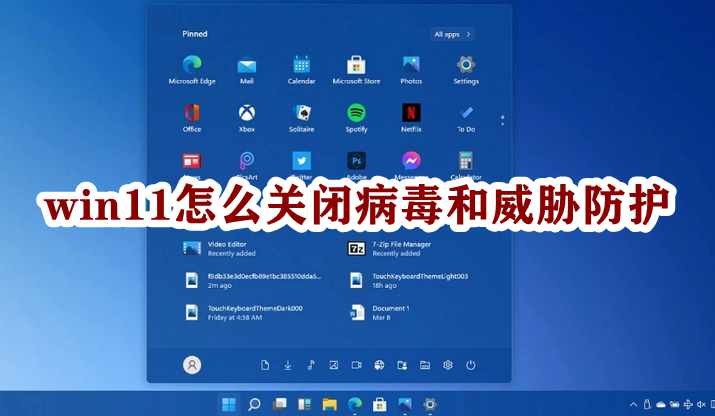
win11怎么关闭病毒和威胁防护
1首先点击桌面的开始图标。
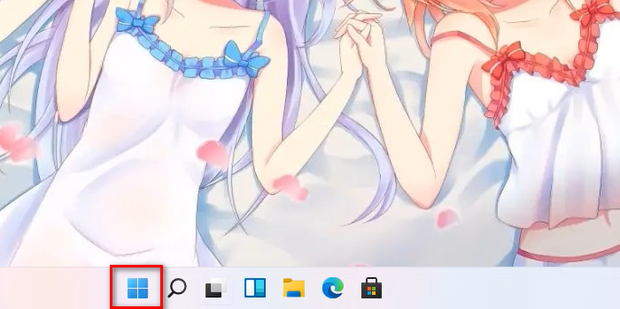
2点击【设置】进入设置页面。
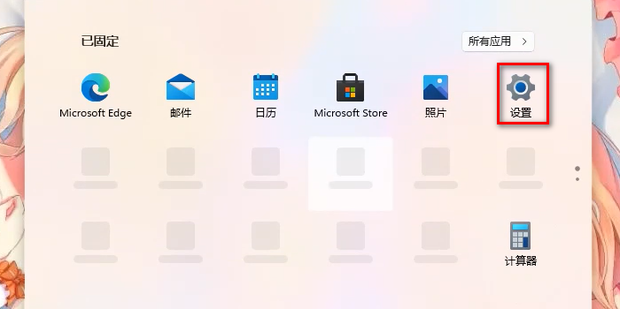
3点击【Privacy&security】
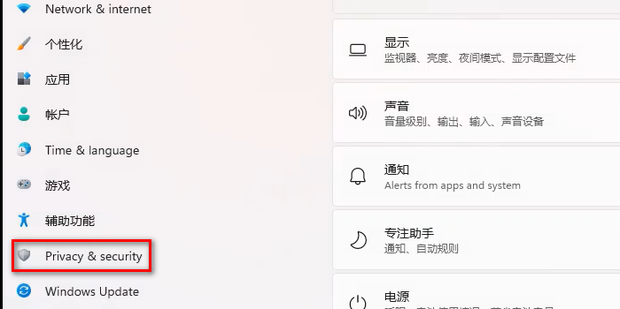
云主机-腾讯云11.11云上盛惠_云主机4.2元/月_性价比高查看详情>>广告4点击【Windows安全中心】,进入安全中心
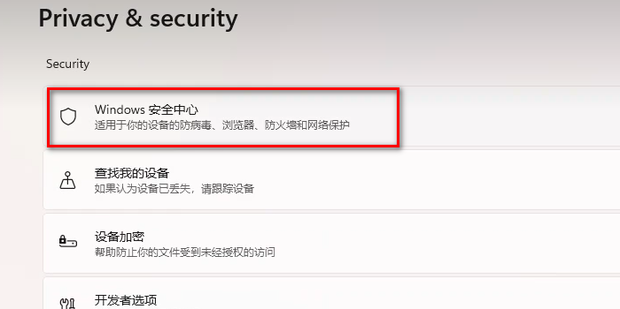
5点击【病毒和威胁防护】
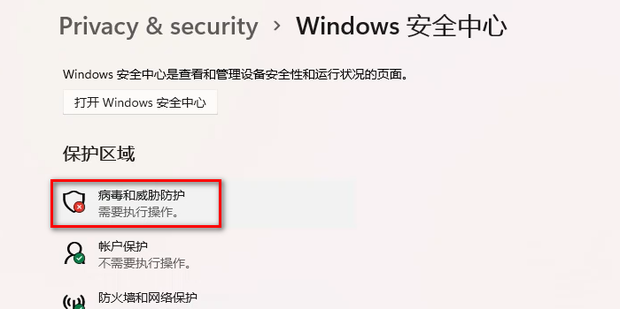
6点击【“病毒和威胁防护”设置】下的【管理设置】
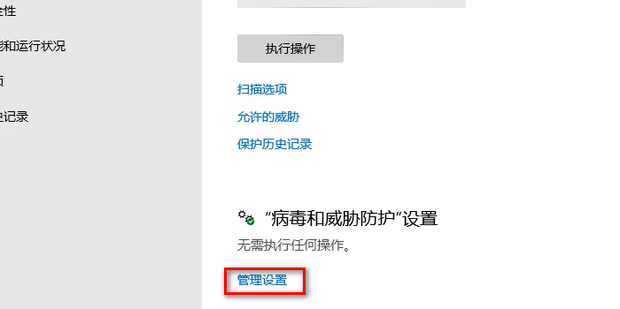
7进入管理设置后,点击【实时防护】下的按钮,给他关闭。
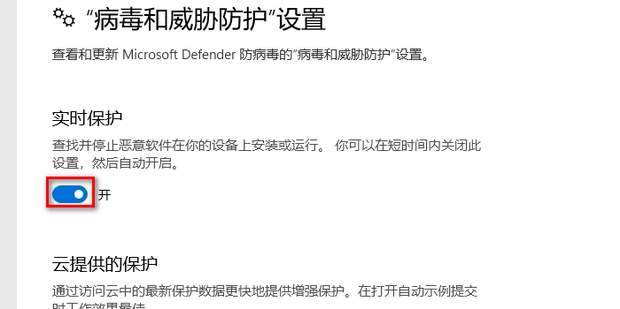
8点击【是】
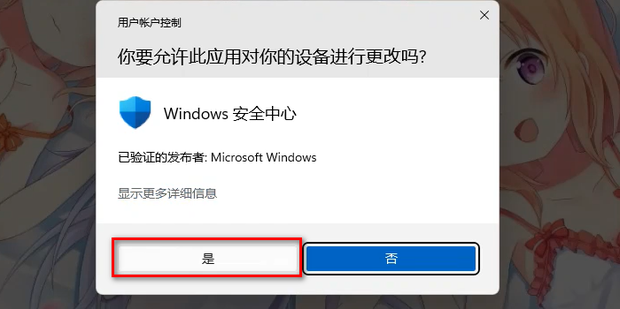
9如图所示,这样就关闭病毒和威胁防护了。
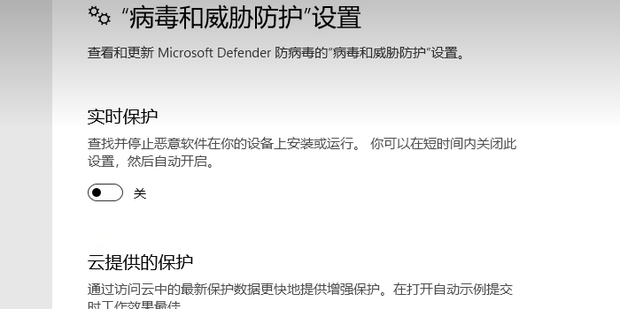
最新推荐
-
excel怎么把一列数据拆分成几列 excel一列内容拆分成很多列

excel怎么把一列数据拆分成几列?在使用excel表格软件的过程中,用户可以通过使用excel强大的功能 […]
-
win7已达到计算机的连接数最大值怎么办 win7连接数达到最大值

win7已达到计算机的连接数最大值怎么办?很多还在使用win7系统的用户都遇到过在打开计算机进行连接的时候 […]
-
window10插网线为什么识别不了 win10网线插着却显示无法识别网络

window10插网线为什么识别不了?很多用户在使用win10的过程中,都遇到过明明自己网线插着,但是网络 […]
-
win11每次打开软件都弹出是否允许怎么办 win11每次打开软件都要确认

win11每次打开软件都弹出是否允许怎么办?在win11系统中,微软提高了安全性,在默认的功能中,每次用户 […]
-
win11打开文件安全警告怎么去掉 下载文件跳出文件安全警告

win11打开文件安全警告怎么去掉?很多刚开始使用win11系统的用户发现,在安装后下载文件,都会弹出警告 […]
-
nvidia控制面板拒绝访问怎么办 nvidia控制面板拒绝访问无法应用选定的设置win10

nvidia控制面板拒绝访问怎么办?在使用独显的过程中,用户可以通过显卡的的程序来进行图形的调整,比如英伟 […]
热门文章
excel怎么把一列数据拆分成几列 excel一列内容拆分成很多列
2win7已达到计算机的连接数最大值怎么办 win7连接数达到最大值
3window10插网线为什么识别不了 win10网线插着却显示无法识别网络
4win11每次打开软件都弹出是否允许怎么办 win11每次打开软件都要确认
5win11打开文件安全警告怎么去掉 下载文件跳出文件安全警告
6nvidia控制面板拒绝访问怎么办 nvidia控制面板拒绝访问无法应用选定的设置win10
7win11c盘拒绝访问怎么恢复权限 win11双击C盘提示拒绝访问
8罗技驱动设置开机启动教程分享
9win7设置电脑还原点怎么设置 win7设置系统还原点
10win10硬盘拒绝访问怎么解决 win10磁盘拒绝访问
随机推荐
专题工具排名 更多+





 闽公网安备 35052402000376号
闽公网安备 35052402000376号